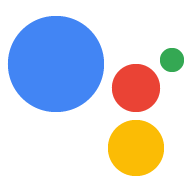I contenuti di questa pagina dipendono dall'hardware. Seleziona una delle seguenti opzioni:
Trova i tuoi dispositivi di registrazione e riproduzione.
Individua il tuo microfono USB nell'elenco dei dispositivi hardware di acquisizione. Scrittura il numero della carta e quello del dispositivo.
arecord -l
Individua il tuo altoparlante nell'elenco dei dispositivi hardware di riproduzione. Annota il numero della carta e il numero del dispositivo. Tieni presente che il jack da 3,5 mm solitamente è con etichetta
Analogobcm2835 ALSA(nonbcm2835 IEC958/HDMI).aplay -l
Crea un nuovo file denominato
.asoundrcnella directory home (/home/pi). Marca assicurarsi che abbia le definizioni corrette di slave per microfono e altoparlante; utilizza la configurazione seguente, ma sostituisci<card number>e<device number>con i numeri annotati nel passaggio precedente. Esegui questa operazione perpcm.micepcm.speaker.pcm.!default { type asym capture.pcm "mic" playback.pcm "speaker" } pcm.mic { type plug slave { pcm "hw:<card number>,<device number>" } } pcm.speaker { type plug slave { pcm "hw:<card number>,<device number>" } }Verifica che la registrazione e la riproduzione funzionino:
Regola il volume di riproduzione.
alsamixer
Premi il tasto Freccia su per impostare il livello del volume di riproduzione su circa 70.
Riproduci un suono di prova (si tratta di una persona che parla). Premi Ctrl+C quando fatto. Se non senti nulla quando esegui questa operazione, controlla l'altoparlante connessione.
speaker-test -t wav
Registra un breve clip audio.
arecord --format=S16_LE --duration=5 --rate=16000 --file-type=raw out.raw
Controlla la registrazione riproducendola di nuovo. Se non senti nulla, potresti è necessario controllare il volume di registrazione in
alsamixer.aplay --format=S16_LE --rate=16000 out.raw
Se la registrazione e la riproduzione funzionano, significa che l'audio è pronto. In caso contrario, controlla che il microfono e l'altoparlante siano collegati correttamente. Se se questo non è il problema, prova a usare un altro microfono o altoparlante.
Tieni presente che se hai sia un monitor HDMI sia un altoparlante jack da 3,5 mm connesso, puoi riprodurre l'audio di entrambi. Esegui questo comando:
sudo raspi-config
Vai a Opzioni avanzate > Audio e seleziona il dispositivo di output desiderato.
Passaggio successivo
Configurare un progetto sviluppatore e le impostazioni dell'account